Wenn wir arbeiten und ein Betriebssystem wie Windows haben, sei es 7, 8 oder 10, können wir feststellen, dass wir beim Zugriff auf den Pfad C: Windows , in dem sich das Betriebssystem befindet, mehrere Ordner finden, die wir noch nie gesehen haben, a Hierzu gehört insbesondere der Prefetch-Ordner im Pfad C: Windows Prefetch:
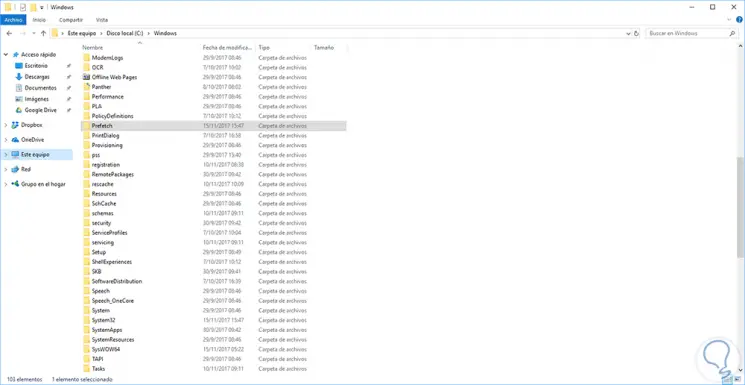
1. Was ist der Prefetch- und Superfetch-Ordner in Windows?
Dieser Prefetch-Ordner wurde von Microsoft aus dem bekannten Windows XP hinzugefügt, aber wir können sehen, dass er immer noch in Windows 10 verwendet wird. Die Hauptfunktion des Prefetch-Ordners besteht darin, direkte Daten der Anwendungen zu hosten, die wir innerhalb des Systems ausführen, mit dem Ziel, dass diese ausgeführt werden viel schneller aufgeladen, wodurch der Arbeitsprozess beschleunigt wird.
Grundsätzlich hat Microsoft Prefetch als Algorithmus entwickelt, der Cache-Fehler erkennen und vorhersagen kann, insbesondere wenn das Betriebssystem Daten anfordert, die nicht im lokalen Cache-Speicher vorhanden sind, und Prefetch für das Speichern dieser Daten verantwortlich ist, die nicht vorhanden sind , im Cache, so dass sein Zugriff viel schneller ist.
Ein weiterer Ordner, den wir im Stammverzeichnis von Windows finden, ist der Superfetch-Ordner, der als Funktion aufgebaut ist, die bestimmen oder entscheiden kann, welche Anwendung oder welches Programm ausgeführt werden soll, um alle Dateien und zugehörigen Daten von diesem zu laden in Erinnerung.
Eine bewährte Methode besteht darin, diese Daten regelmäßig zu bereinigen, um die Leistung dieser Daten zu optimieren. Die im Prefetch-Ordner gehosteten Dateien haben die Erweiterung PF:
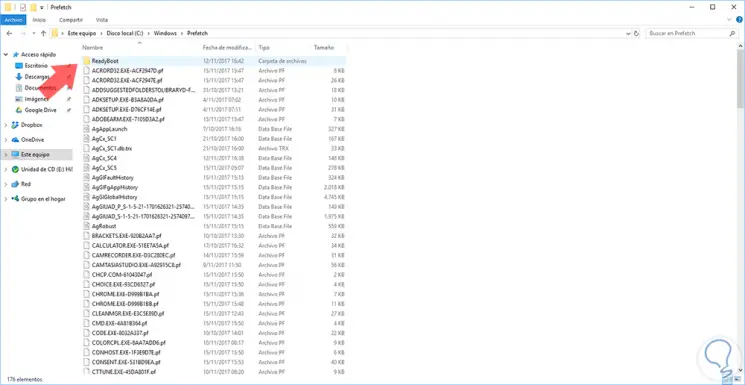
Wenn wir eine neue Anwendung unter Windows ausführen, werden im Ordner Prefetch neue Daten mit der Erweiterung PF erstellt, was zu einem relativ schnellen Öffnen der Anwendung führt. Es muss jedoch klargestellt werden, dass das Betriebssystem über Daten verfügt, die bereits dort gehostet sind Weniger Informationen für die Analyse, was sich auf die Suchgeschwindigkeit der Daten auswirkt.
Die Standardkonfiguration von Prefetch wird in den Windows-Registern an folgendem Speicherort gehostet:
HKEY_LOCAL_MACHINE SYSTEM CurrentControlSet Control Sitzungsmanager Speicherverwaltung PrefetchParameters.
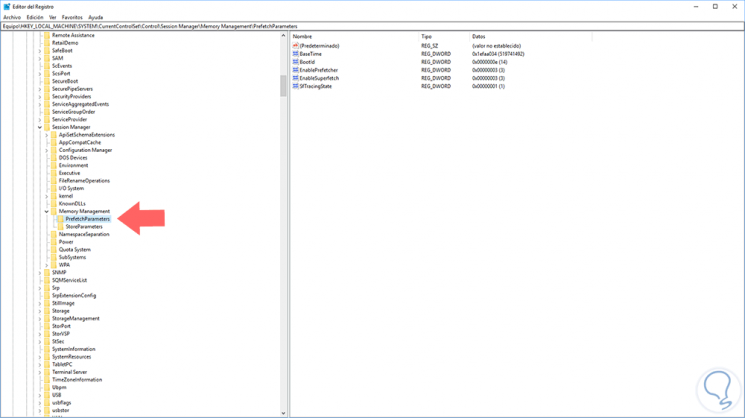
- 0 = deaktiviert
- 1 = Anwendungsstart-Ausführung vor dem Laden aktiviert
- 2 = Start Preload aktiviert
- 3 = Applaunch and Boot enabled (optimal und Standard), dies ist der Standardwert.
2. Deaktivieren der Windows Prefetch- und Superfetch-Ordner
Derzeit sind zwei Arten von Festplatten bekannt:
- Festplatte: Mechanische Festplatten
- SDD: Solid State Disks
Prefetch spielt eine grundlegende Rolle, wenn wir mit HDD-Disks arbeiten, da die Lesegeschwindigkeit hiervon viel langsamer ist als bei SDD. Wenn wir also HDD-Disks verwenden, muss der für EnablePrefetch einzustellende Wert 3 sein, was der Standardwert ist .
Mit der Einführung neuer Solid-State-SDD-Festplatten verfügen wir nun über viel schnellere Festplatten, sowohl für den Systemstart als auch für den Zugriff auf Anwendungen. Das Aktivieren von Prefetch ist daher keine empfohlene Aufgabe, da es von Windows nicht benötigt wird Eigenschaften der Festplatte. Bei der Verwendung von SDD-Disks können wir den Wert für die Deaktivierung auf Null (0) setzen.
Hier geht es um Prefetch. Wenn wir nun die Superfecth-Funktionalität deaktivieren möchten, müssen wir mit der Tastenkombination auf die Systemdienste zugreifen + R und im erweiterten Fenster geben wir die Zeile services.msc ein.
In dem Fenster, das angezeigt wird, platzieren wir den Dienst namens Superfetch:
Im angezeigten Fenster finden wir den Dienst namens Superfetch: 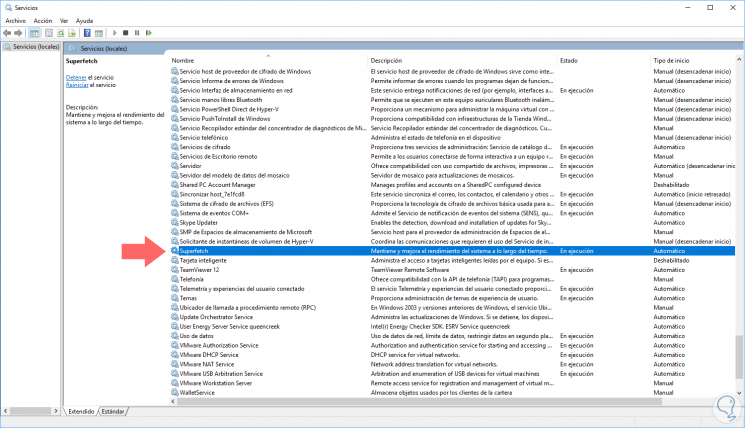
Wir doppelklicken darauf und setzen im Feld Starttyp den Wert Deaktiviert:
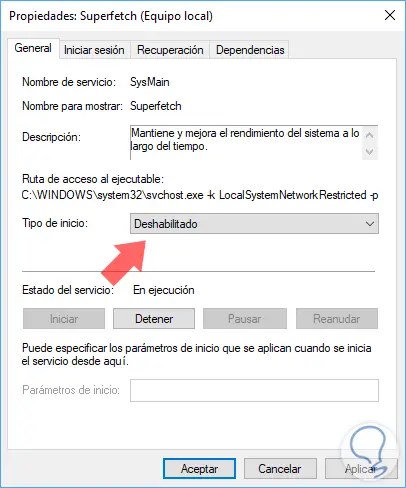
Klicken Sie auf Übernehmen und Akzeptieren, um die Änderungen zu speichern.
Wie wir sehen können, ist dies eine praktische Option für die Implementierung auf Computern mit Festplatten, jedoch nicht mit SDD-Festplatten, da diese Funktion für den optimierten Start von Anwendungen verantwortlich ist und wir die Vorteile von SDD in dieser Hinsicht kennen.